Как изменить 32-бит Windows 10 на 64-бит
Как изменить 32-бит Windows 10 на 64-бит
 Если вы обновляетесь с 32-битной Windows 7 или 8 (8.1) до Windows 10, то в процессе устанавливается 32-бит версия системы. Также, некоторые устройства имеют предустановленную 32-разрядную систему, однако процессор поддерживает 64-бит Windows 10 и имеется возможность поменять ОС на неё (и иногда это может быть полезно, особенно если вы увеличили объем оперативной памяти на вашем компьютере или ноутбуке).
Если вы обновляетесь с 32-битной Windows 7 или 8 (8.1) до Windows 10, то в процессе устанавливается 32-бит версия системы. Также, некоторые устройства имеют предустановленную 32-разрядную систему, однако процессор поддерживает 64-бит Windows 10 и имеется возможность поменять ОС на неё (и иногда это может быть полезно, особенно если вы увеличили объем оперативной памяти на вашем компьютере или ноутбуке).
В этой инструкции о том, как поменять 32-битную Windows 10 на 64-битную. Если вы не знаете, как узнать разрядность вашей текущей системы, подробно об этом в статье Как узнать разрядность Windows 10 (как узнать сколько бит 32 или 64).
Установка Windows 10 x64 вместо 32-битной системы
При обновлении ОС до Windows 10 (или покупке устройства с Windows 10 32-бит) вы получили лицензию, которая подходит и к 64-разрядной системе (в обоих случаях она зарегистрирована на сайте Майкрософт за вашим оборудованием и ключ вам знать не нужно).
К сожалению, без переустановки системы изменить 32-бит на 64-бит не получится: единственный путь поменять разрядность Windows 10 — выполнить чистую установку x64 версии системы в той же редакции на компьютер, ноутбук или планшет (при этом вы можете не удалять уже имеющиеся данные на устройстве, но драйверы и программы придется переустановить).
Примечание: если на диске есть несколько разделов (т.е. есть условный диск D), будет хорошим решением перенести свои пользовательские данные (в том числе с рабочего стола и системных папок документов) на него.
Порядок действий будет следующим:
- Зайдите в Параметры — Система — О программе (О системе) и обратите внимание на параметр «Тип системы». Если там указано, что у вас 32-bit operating system, x64-based processor, это означает, что ваш процессор поддерживает системы 64-бит (Если процессор x86 — то не поддерживает и дальнейшие шаги не следует выполнять). Также обратите внимание на выпуск (редакцию) вашей системы в разделе «Характеристики Windows».

- Важный шаг: если у вас ноутбук или планшет, убедитесь, что на официальном сайте производителя есть драйверы для 64-бит Windows для вашего устройства (если разрядность не указано, как правило поддерживается оба варианты системы). Желательно сразу скачать их.
- Скачайте оригинальный ISO образ Windows 10 x64 с сайта Майкрософт (на настоящий момент в одном образе содержатся сразу все редакции системы) и создайте загрузочную флешку (диск) или сделайте загрузочную флешку Windows 10 x64 официальным способом (с помощью Media Creation Tool).
- Запустите установку системы с флешки (см. Как установить Windows 10 с флешки). При этом, если вы получите запрос о том, какую редакцию системы установить — выберите ту, которая отображалась в сведениях о системе (на шаге 1). Ключ продукта при установке вводить не нужно.
- Если на «диске C» были важные данные, то для того, чтобы они не удалились, не форматируйте диск C при установке, просто выберите этот раздел в режиме «полная установка» и нажмите «Далее» (файлы предыдущей Windows 10 32-бит будут помещены в папку Windows.old, которую в дальнейшем можно будет удалить).
- Завершите процесс установки, после неё установите оригинальные драйверы системы.
На этом процесс перехода с 32-бит Windows 10 на 64-бит будет завершен. Т.е. основная задача — правильно пройти этапы с установкой системы с USB-накопителя и последующей установкой драйверов, чтобы получить ОС в нужной разрядности.
remontka.pro
Можно ли, не переустанавливая систему, перейти с 32-битной на 64-разрядную Windows

Переход с 32 на 64 бита: инструкция
Начиная с Windows 7, операционные системы имеют два варианта разрядности: 32-х и 64-битный. Первый установлен на большинстве старых ПК. Он не работает более чем с 3,5 Гб операционной памяти. Заветной кнопочки, которая удвоит разряд компьютера, не существует. Без переустановки системы сделать это невозможно.
Если решили менять, проверьте, способен ли ваш ПК работать с 64-битной системой:
- Нажмите правой кнопкой мыши на «Компьютер» и выберите «Свойства».
- Ищите строку «Тип системы» — напротив должно быть написано «процессор х64».
- Убедитесь, что «Установленная память» не меньше 4 Гб.
- Скачайте драйверы для каждого устройства и сохраните их на внешнем носителе.
Совет. Перед переустановкой системы обязательно скопируйте важные данные в безопасное место.
Вставьте диск или флешку с операционной системой и начинайте установку:
- выберите в установочном меню разрядность х64;
- жмите «Установить»;
- примите условия лицензионного соглашения и жмите «Далее»;

- выберите вкладку «Дополнительно» и укажите область винчестера, на которой была установлена Windows;
- в «Параметрах жёсткого диска (дополнительно)» выберите задание отформатировать диск;
- введите ключ продукта;
- установите драйверы («Компьютер» — «Управление» — «Диспетчер устройств»).
Если вы решили обновить не только разряд, но и версию системы, то при переходе с х32 Windows 7 на х64 Windows 10 можете лишиться ключа. Сначала сделайте апгрейд до 32-битовой «десятки».
kakhack.ru
Как сделать переход на 64 разрядную windows.
Надо или не надо делать переход на 64 разрядную windows ?
По большому счету, нам все равно, какой шильдик наклеен на процессор.
Какие же причины должны заставить нас перейти на 64-разрядную версию операционной системы?
Немного истории:
Ранее все процессоры были 8-битными. Потом был переход на 16 бит, который не смогли перенести некоторые игровые компьютеры и приставки.
Последняя революция с переходом на 32 бит случилась давно, когда Intel выпустила процессор i486.
Вам будет также интересно узнать, что 64-разрядная операционная система тоже не является изобретением нашего века. Первая из таких систем была разработана еще в 1985 году. Это была UNICOS.
И так… какие преимущества в 64 разрядную windows.
Потребности современных программ растут, им подавай все новые команды (пример — мультимедийные команды MMX) и все больше памяти.
Вот с ней, с памятью, и достигнут предел на 32-разрядной платформе. Процессор просто не может адресовать даже теоретически свыше 4 Гб памяти.
А практически для операционной системы Windows этот показатель составляет менее 3,5 Гб. Для компьютеров с большим более чем 4 Гб памяти альтернативы нет… только переход на 64-разрядную версию операционной системы.
Интересно а что у меня там в компьютере?
Просто откройте проводник и найдите ярлык «Мой компьютер». Нажмите на нем правую клавишу мыши и выберите «Информация о системе».

надпись гласит «64-разрядная», то все — ваш компьютер уже осуществил переход на современную платформу.
Сначала выясним, готов ли к этому ваш процессор. Для этого в том же окне «Информация о системе» выбираем «Диспетчер устройств» и находим процессор. По названию модели находим его в Google.

Открываем панель управления и в окошке поиска набираем «Счетчики и средства производительности». Останется один элемент. В его окне нажимаем кнопку с принтером…
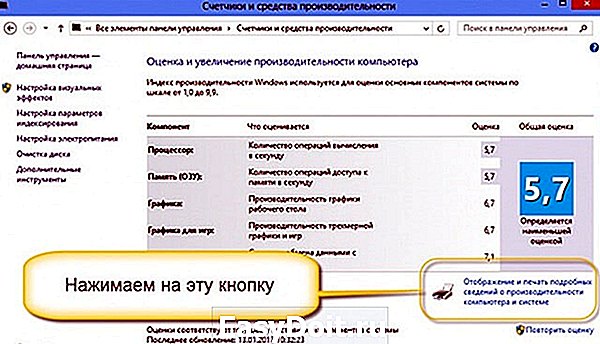
Если в полученном отчете будет написано, что 64-разрядная поддержка присутствует, то смело продолжайте.
Сам же переход на 64-разрядную версию операционной системы осуществляется достаточно просто. Вы просто нажимаете «Обновить» в программе установки Windows. При этом ваши пользовательские файлы не пострадают.
Правильно… переход с одной платформы на другую может стать фатальным для некоторых ваших старых устройств в компьютере: старые модемы, не поддерживаемые видеокарты, принтеры.
Можно воспользоваться средством от Microsoft, которое называется «Советник по переходу на Windows 7».
Это приложение даст четкий ответ на предмет присутствия драйверов для всех ваших устройств.
Также могут перестать работать те программы, разработчики которых не сделали новых версий, способных работать в 64-разрядных системах.
Хотя Microsoft утверждает, что почти все 32-разрядные программы не теряют работоспособности и в редакции 64-разрядной.
Это похоже на правду !
Я, например, не встретил при смене разрядности никаких несовместимых программ
И так…оставаться на 32-разрядной операционной системе и довольствоваться 3,5 Гб памяти или перейти на 64-разрядную систему .
При этом есть вероятность, что придется отказаться от использования некоторых старых устройств и программ.
Трудности могут возникнуть, если сетевой принтер подсоединен к компьютеру с 64-битной Windows 7.
В этом случае 32-разрядный ПК, включенный в эту сеть, не сможет выбрать данное печатающее устройство. Выходом может стать установка на 64-битной операционной системе 32-разрядного драйвера принтера.
Но это возможно не всегда и срабатывает лишь в том случае, если есть возможность распаковать инсталляционный пакет и установить драйвер через INF-файл.
Владельцы серверов NAS или маршрутизаторов с USB-портом могут решить проблему быстрее, подключив принтер или сканер к этим устройствам.
Но выигрыш в производительности для систем с большим объемом оперативной памяти столь очевиден, что не стоит плакать о каком-то модеме, произведенном еще в прошлом веке.
Для большинства принтеров, фотоаппаратов и других периферийных устройств сегодня существуют 64-битные драйверы, которые обеспечивают безупречную работу в высокопроизводительной операционной системе.
Однако имеется главный нюанс в этом мероприятие :
Для установки Windows 7 можно выбрать вариант «Обновление», что и советовали выше, это чтобы сохранить пользовательские файлы, параметры и программы.
Однако.. . только в том случае, если используется 32-разрядная версия Windows Vista и требуется перейти на 32-разрядную версию Windows 7.Аналогичным образом, если компьютер работает под управлением 64-разрядной версии Windows Vista, можно выполнить обновление только до 64-разрядной версии Windows 7.
Дополнительные сведения см. в статье Обновление до Windows 7 : вопросы и ответы на веб-сайте Windows.
Если требуется перейти с 32-разрядной версии Windows на 64-разрядную версию Windows 7 или наоборот, следует создать резервную копию файлов и выбрать полную установку Windows 7.
Затем необходимо восстановить файлы и переустановить программы
Чтобы установить 64-разрядную версию Windows 7 на компьютере, работающем под управлением 32-разрядной версии Windows, потребуется загрузить компьютер с помощью установочного диска или файлов 64-разрядной версии Windows 7.
Если компьютер, загружаемый с помощью установочного диска или файлов 64-разрядной версии Windows 7, не поддерживает работу с подобной версией ОС Windows, будет отображено сообщение об ошибке диспетчера загрузки Windows.
Вместо этого потребуется использовать установочный диск или файлы 32-разрядной версии Windows 7.
Средство переноса данных Windows не перемещает файлы из 64-разрядной версии Windows в 32-разрядную версию Windows.
Если компьютер работает под управлением 64-разрядной версии Windows Vista, но планируется установить 32-разрядную версию Windows 7, файлы можно перенести на внешний носитель вручную или использовать для этого функцию архивации и восстановления в составе Windows Vista.
Дополнительные сведения см. в статьях Архивация файлов и Восстановление резервной копии, созданной в предыдущей версии Windows на веб-сайте Windows.
При использовании 64-разрядной версии Windows XP потребуется вручную перенести файлы на внешний носитель.
Вот такая канитель…но с другой то стороны если у тебя мощь в процессоре грех не ставить 64 разрядную windows.
Думаю доводы в пользу действий чтобы сделать переход на 64 разрядную windows.
wp.aspekti.eu
Как перейти с 32 на 64 бит windows 7 без переустановки ОС?
Перейти с 32 на 64 бит windows 7 без переустановки ОС
«Перейти» с одной операционной системы (32-разрядной) на другую (64-разрядную) — это уже значит переустановить. То есть поверх ОС установить другую. Это не апгрейд старой, они просто разные.
Но вы можете сохранить свои папки и файлы, находящиеся на системном разделе, чтобы потом не начинать всё с нуля. Например, ваши достижения в играх. Если игровые сохранения («сейвы») хранятся по пути C:Documents and SettingsИмя пользователяМои документыMy Games, то вы можете их просто скопировать до переустановки системы, а потом положить в такую же папку по новому пути C:UsersИмя пользователяDocumentsMy Games (C:ПользователиИмя пользователяМои документыMy Games)
Я привел пример для игр, но если вы будете устанавливать те же самые программы, то можете скопировать и восстановить по новому пути всю папку Мои документы. Не все, но какие-то настройки восстановятся. Не все, потому что многие программы сохраняют настройки в файлах *.ini в собственных директориях.
Если аппаратная часть («железо») вашего компьютера поддерживает 64-разрядную ОС, то вы почувствуете положительную разницу в работе ПО. Да и все больше программ, поддерживающих только х64-режим. Они не будут запускаться на 32-разрядной Widows, а вот наоборот дела обстоят лучше — практически все х32-программы (они же х86) будут работать на ОС х64. Для них новой системой даже создается отдельная папка — C:Program Files (x86).
В общем, резюмируя все вышесказанное, конкретный ответ на ваш вопрос: БЕЗ ПЕРЕУСТАНОВКИ НИКАК.
www.bolshoyvopros.ru
Как перейти с 32 битной на 64 битную версию Windows
Некоторые пользователи ищут ответ на вопрос о том, как перейти с 32 на 64 бита в операционной системе Windows. Дело в том, что начиная с Windows 7, стала выпускать редакции системы одновременно в 32 bit (x86) и 64 bit (x64) версиях операционной системы.
Ранее операционная система Windows имела 32 битную разрядность. Постепенно, с развитием архитектуры процессоров, появилась возможность поддержки 64 битной разрядности системы (начало было положено с выпуска Windows XP Professional x64 Edition).
В настоящее время, производители компьютеров (настольных компьютеров, ноутбуков), в основном, устанавливают на выпускаемые устройства 64 разрядные операционные системы Windows, потому что все современные центральные процессоры поддерживают x64 наборы инструкций.
Microsoft предоставляет возможность смены 32 разрядной системы на 64 разрядную Windows. При смене разрядности системы, активация Windows не слетит, потому что лицензия не зависит от разрядности операционной системы.
Основные различия между 32 битной Windows и 64 битной Windows
Операционная система Windows имеет две версии разрядности: 32 битную и 64 битную, которые имеют обозначения: 32-bit (x86). 64-bit (x64).
64 битная система более эффективно обрабатывает большие объемы вычислений, чем 32 битная ОС. В Windows 64-bit ресурсоемкие приложения затрачивают на работу меньшее количество времени, чем в аналогичной 32 битной системе. Система работает быстрее при одновременной работе нескольких приложений.
Главным отличием, кроме повышения общей производительности, является поддержка работы с определенным количеством памяти. В 32 битной версии Windows, из-за особенности архитектуры системы, используется только менее 4 ГБ оперативной памяти, установленной на компьютере.
Если на компьютере с Windows x86 установлено до 3 ГБ оперативной памяти, операционная система использует всю доступную память. Если, на ПК установлена память объемом в 4 ГБ, то система будет использовать объем оперативной памяти размером, чуть более 3 ГБ. Даже при наличии общей оперативной памяти (ОЗУ), размером в 6 ГБ, 8 ГБ и т.д., в Windows 32-bit, все равно будет доступно только менее 4 ГБ памяти.
В Windows с разрядностью 64 бита эта проблема не существует, потому что подобная система поддерживает объем оперативной памяти (до 16 Тб), достаточный для любой современной конфигурации компьютера.
Работа приложений в операционной системе Windows разного типа (х86 и х64) имеет отличия:
- в Windows x64 можно установить 64 и 32 битные программы (64 битные приложения, по умолчанию, устанавливаются в папку Program Files, а 32 битные в папку Program Files (x86) на системном диске);
- в Windows х86 устанавливаются только 32 битные программы, а установка 64 битных приложений не поддерживается.
Большая часть программ, созданных для Windows, поддерживает 32 битную разрядность. Эти приложения можно установить на компьютер с любой разрядностью, они будут работать, при условии поддержки программой определенной версии Windows (Windows 10, Windows 8, Windows 7 и т. д.).
В последнее время многие разработчики приложений выпускают программы двух видов: для 32 и 64 битных систем. Поэтому имеет смысл устанавливать программы на компьютер, в соответствии с разрядностью операционной системы. 64 битные приложения работают более эффективно, чем 32 битные программы в 64 разрядной Windows.
Имея в виду эти соображения, осталось узнать, как перейти с 32 бит на 64. Но не все так просто.
Необходимое условие для перехода Windows с 32 bit на 64 bit
Можно ли изменить 32 битную систему на 64 битную Windows? Да это возможно, но при смене разрядности системы, есть нюансы. Без соблюдения некоторых условий сменить 32 бита на 64 битную систему не получится.
Главное условие для перехода на другую разрядность системы: поддержка центральным процессором (ЦП), установленным на компьютере, 64 битных инструкций. Без соблюдения этого условия, установка 64 разрядной Windows на ПК будет невозможна.
Как определить разрядность операционной системы Windows, какую разрядность поддерживает процессор, установленный на компьютере? Проще всего это определить с помощью операционной системы. Для определения параметров процессора в плане поддержки 64 битной разрядности, можно воспользоваться сторонними приложениями, например, CPU-Z, AIDA64 и т. д.
Основные отличия типа процессоров, в зависимости от поддержки инструкций для соответствующей разрядности (х86 и х64):
- Процессор x64 — поддерживается установка на компьютер 64 и 32 разрядной Windows.
- Процессор x86 — на компьютер можно установить только 32 битную версию Windows.
Из этого следует, что 32 битную версию Windows можно установить на любой компьютер (при соблюдении минимальных требований к оборудованию ПК), а 64 битная Windows, устанавливается только на компьютеры, имеющие 64 битные процессоры.
Для установки 64 разрядной Виндовс на компьютере должно быть минимум 2 ГБ оперативной памяти.
Узнать тип процессора на своем компьютере можно по инструкции ниже для операционных систем Windows 10, Windows 8.1 (Windows 8), Windows 7.
Как узнать поддержку процессором инструкций x64 в Windows 10
Для того, чтобы узнать поддерживает ли процессор, установленный на компьютере, 64 битные инструкции в операционной системы Windows 10, выполните следующие шаги:
- На Рабочем столе кликните по значку «Этот компьютер» (Мой компьютер). Если на Рабочем столе вашего компьютера данного значка нет, с помощью этого способа верните значок «Мой компьютер» на Рабочий стол.
- В открывшемся контекстном меню выберите «Свойства».
- В окне «Система» (Просмотр основных сведений о вашем компьютере), в разделе «Система», в параметре «Тип системы» вы увидите тип разрядности операционной системы и поддержку типа инструкций процессора.

В данном случае, обозначение: «процессор х64», означает, что центральный процессор поддерживает установку 64 разрядной операционной системы (на компьютере установлена Windows 10 64-bit).
Как узнать поддержку процессором 64 разрядной Windows 8.1 (Windows 8)
В операционной системе Windows 8.1 или Windows 8, проделайте следующее:
- Подведите курсор мыши к правому нижнему углу экрана, выберите «Параметры».
- В окне «Система» отобразится «Просмотр основных сведений о вашем компьютер». В параметрах «Система» => «Тип системы», указаны разрядность Windows и какую разрядность поддерживает центральный процессор.

На данном компьютере установлена 32 разрядная ОС Windows 8.1, на ПК имеется процессор с поддержкой x64 инструкций. На эту систему можно установить 64 разрядную Windows 8.1.
Как узнать имеет процессор 64 разрядную поддержку в Windows 7 или нет
В операционной системе Windows 7 выполните следующее:
- Щелкните правой кнопкой мыши по значку «Компьютер» (Мой компьютер) на Рабочем столе.
- В контекстном меню выберите «Свойства».
- В окне «Просмотр основных сведений о вашем компьютере» нажмите на «Индекс производительности Windows».

- В окне «Оценка и увеличение производительности компьютера» нажмите на «Отображение и печать подробных сведений о производительности компьютера и системе».
- В открывшемся окне «Счетчики и средства производительности», в разделе «Дополнительные сведения о компьютере», в параметре «Система», напротив пункта «64-разрядная поддержка», будет написано «Да» или «Нет».

На компьютере стоит 32-разрядная операционная система, процессор поддерживает 64 разрядные ОС. Этот компьютер поддерживает переход на Windows 7 64-bit.
Плюсы и минусы перехода на 64 разрядную Windows
Перед тем, как изменить тип системы с 32 бит на 64 бита, необходимо взвесить все плюсы и минусы данного решения. На первый взгляд кажется, что выгода в смене разрядности системы очевидна, но не все так однозначно.
Основные преимущества 64 битной операционной системы:
- Использование всего объема оперативной памяти (более 4 ГБ), установленной на компьютере.
- Более высокая скорость работы системы и программ.
Основные недостатки 64 битной операционной системы:
- Потребление системой и приложениями большего объема оперативной памяти.
- Отсутствие x64 драйверов для устаревшего оборудования.
Большинство пользователей, после смены Виндовс 32 бит на 64 битную систему, хотят получить выигрыш в производительности работы компьютера. В современных играх, в тяжелых графических приложениях наиболее оптимально реализовано использование ресурсов компьютера в 64 разрядной системе. Поэтому многие пользователи заинтересованы в переходе из-за компьютерных игр, программ, работающих только на Windows с 64 битной разрядностью и т. п.
Если на достаточно современном компьютере имеется более 4 ГБ оперативной памяти, а на нем по какому-то недоразумению установлена 32 битная версия Windows, очевидно имеет смысл перейти на 64 разрядную систему.
Пользователям компьютеров с устаревшим железом, с памятью в 2-4 ГБ нужно все тщательно взвесить. В большинстве случаев, играть в современные игры или пользоваться «тяжелыми» программами не получится из-за недостатка памяти. Система и работающие программы займут больше места в памяти компьютера, чем аналогичные приложения в 32 битной Windows. Слабый процессор не даст положительного эффекта. В некоторых случаях, 64 разрядная система будет работать медленнее на компьютере, чем 32 битная Windows.
Обратите внимание на наличие драйверов, необходимых для нормальной работы оборудования компьютера. Заранее скачайте драйвера с сайта производителя. Если такой возможности нет, для установки необходимых драйверов, после установки системы, воспользуйтесь специализированными программами, например, DriverPack Solution, Snappy Driver Installer и т. д.
В зависимости от оборудования, драйверы могут поддерживать обе разрядности, или необходим отдельный драйвер для каждой разрядности.
Как перейти с 32 бит на 64 битную Windows
Для перехода на 64 разрядную систему есть только один вариант: чистая переустановка Windows с потерей данных на системном диске. Порядок действий следующий:
- Скачайте на компьютер операционную систему Windows, 64 битной разрядности. Прочитайте здесь, откуда можно скачать оригинальный образ Windows 10, Windows1, Windows 7.
- Создайте загрузочную флешку или запишите образ системы на DVD диск.
- Включите компьютер, перед загрузкой системы, войдите в BIOS (UEFI), выберите для загрузки загрузочный носитель с Windows.
- Установите операционную систему на компьютер.
- После завершения установки системы, установите необходимые драйвера.
Новая версия Windows должна соответствовать редакции, установленной на компьютере, например, с Windows 10 Home x86 можно перейти на Windows 10 Home x64.
Для создания загрузочной флешки используйте программы: Rufus, Media Creation Tool, WinSetupFromUSB и т. д.
Как войти в BIOS (UEFI) на вашем устройстве, узнайте в интернете, по имени производителя ноутбука или по модели материнской платы для настольного ПК.
Для получения более подробной информации, перейдите по ссылкам на статьи, в которых подробно описан процесс установки соответствующих версий Windows: Windows 10, Windows 8.1, Windows 7.
Во время установки операционной системы обратите внимание на два момента:
- В одном из окон установки необходимо выбрать подходящую редакцию Windows подходящей разрядности (сейчас распространены мультиобразы Windows, включающие в одном образе системы разные редакции, разной разрядности).
- В окне «Выбор типа установки» следует выбрать «Выборочная: только установка Windows (для опытных пользователей)» в Windows 10 или в Windows1, или «Полная установка (дополнительные параметры) в Windows 7.
После завершения установки, на компьютере появится Windows 10 64-bit.
Выводы статьи
Существует возможность поменять 32 разрядную операционную систему на 64 разрядную Windows, в пределах одной редакции. Для успешного перехода на компьютере должен быть установлен процессор, поддерживающий инструкции x64, достаточный объем оперативной памяти.
Понравилась статья — нажмите на кнопки:
Подписаться на обновления сайта
Нажимая на кнопку, я даю согласие на обработку персональных данных и принимаю политику конфиденциальности
56 комментариев
Windows Vista выходила 64 битная. Windows XP SP2 тоже была версия 64 битная.
Ну да, я написал об этом в статье.
Ну так и как перейти то, без форматирования? Что обновления нет никакого? А что подменой файлов нельзя что-ли, патчем?
По другому никак нельзя. Какие еще патчи и подмены файлов? Система не будет работать. Только чистая установка 64 битной системы вместо 32 битной. Претензии предъявляйте к Майкрософт.
Здравствуйте! Нет ясности по поводу активации ОС 64 бит, ключ активации от ОС 32 бит подойдёт или нет (при условии соответствия редакции Windows, установленной на компьютере)?
Ключ активации подойдет, он не зависит от разрядности. Ключ зависит от редакции, поэтому при перехода на 64-bit, система должна соответствовать ранее установленной.
Я пользуюсь Windows 7 64 Ultimate уже 5 лет ключа не требует и обновления не ставлю. Антивирус нужен и все. Если слетает (в основном, свет отключают не спросив) сама восстанавливается.
Юрий, у меня тоже сама восстанавливается, если свет отключают.
Здравствуйте. У меня вопрос: а можно скачать сразу оригинальный виндоус и без диска и без флешки с компьютера установить его?
Можно обновить систему при помощи Media Creation Tool или Помощника по обновлению Windows 10. Программы сами скачают Windows и запустят обновление до новой версии. Для перехода с 32 битной системы на 64 битную этот способ не подойдет. Понадобится не обновление, а новая установка системы.
Как все сложно, не поиграть мне в oerwatch на минимальных настройках. Хотя кроме процессора у меня еще норм железо, если я на полу-высоких играл на ноутбуке, который хуже всем, кроме 10 windows и core i5.
Здравствуйте, нуждаюсь я в помощи! Дело в том, что у меня стоит 32-бит система Винда 10! На ней есть очень важные программы Казначейства.
Вопрос: при переходе на 64-бит систему, у меня останутся все программы, информация и т. д.?
Оперативная память у меня сейчас 4ГБ, потому что у меня 32 битная система и она видит только 4ГБ из 8! Процессор у меня Xeon E5460 (3.7) ГГц, видеокарта NVIDIA 750 TI 2 Гб.
В Ютубе сказали, что если делать всё правильно, то ничего не потеряете!
Неправильно там говорят. Переход на 64-битную систему возможен только при переустановке операционной системы, при этом все программы будут потеряны. Вы установите 64-битную Windows вместо 32-битной. Некоторую пользовательскую информацию можно скопировать заранее на флешку.
Установленные программы остаются только при обновлении системы, но в этом случае 32-битная система обновляется на 32-битную. На другую разрядность обновится не получится.
Василий, пойдет ли 64 битная система на процессор AMD Athlon [tm] 2 Dual Core M300?
Этот процессор поддерживает 64 битную архитектуру. Учитывая, что процессор десятилетней давности, я бы не стал переходить на 64 битную систему, выгоды, скорее всего, никакой не будет.
Хочу немного покритиковать статью, чтобы внести некоторую ясность. Вы пишите:
«Если на компьютере с Windows x86 установлено до 3 ГБ оперативной памяти, операционная система использует всю доступную память. Если, на ПК установлена память объемом в 4 ГБ, то система будет использовать объем оперативной памяти размером, чуть более 3 ГБ.»
В первом предложении написана абсолютная истина, а во втором предложении мягко говоря неправда. Операционная система использует всю доступную ей память в том числе и 4 ГБ. Вот только пользователю она отдаёт только часть. И это происходит всегда. Сколько бы памяти не было установлено на компьютере. Система резервирует часть памяти для ускорения работы дополнительных устройств таких как видеокарта, камера, мышь, принтер, сканер… И чем устройств больше, тем меньше памяти доступно для пользовательских программ. При средней комплектации ПК доступно не менее 3,7 ГБ.
«В 32 битной версии Windows, из-за особенности архитектуры системы, используется только менее 4 ГБ оперативной памяти, установленной на компьютере.» Здесь написана какая-то путаница и несуразица.
Архитектура Windows не имеет ни какого отношения к объёмам памяти, поскольку подразумевает наличие и последовательность работы определённых программ. А вот разрядность ОС имеет прямое отношение. Так как 32 разряда физически могут адресовать только 4 ГБ оперативной памяти и не битом больше. То же самое и с процессором.
«Для установки 64 разрядной Виндовс на компьютере должно быть минимум 2 ГБ оперативной памяти.»
Здесь всё правильно. Но это же касается и 32 разрядной версии. Вы не представляете себе как тупит любой Виндовс 7-10 на 1 ГБ ОЗУ.
Что же касается высокой скорости выполнения 64 разрядных программ, то здесь всё достаточно просто и понятно. 64 программы на 32 разрядной ОС просто не будут выполняться без специального программного обеспечения. А при его наличии скорость их выполнения падает в два раза. Так как код длиннее в два раза. 32 разрядные программы выполняются с одинаковой скоростью на любой ОС при прочих равных условиях.
Что же касается необходимости перехода на 64 разрядную ОС. Программ для 64 разрядов пока ещё достаточно мало. А данных обрабатываемых в 64 разрядах ещё меньше. Поэтому особой необходимости перехода на 64 разрядную ОС нету кроме одного. Это наличие памяти более 4 ГБ. Если на компе 4 ГБ или меньше, то лучше ставить 32 разрядную ОС.
Ещё больше информации вы можете узнать из статьи «Какую выбрать Windows» по адресу:
Почему неправда, если в свойствах компьютера написано, сколько памяти доступно на данном ПК? Не вижу никаких противоречий. Естественно, в статье говорится о доступной памяти. Доступное количество памяти в 3,7 ГБ на 32 битных системах, есть далеко не на всех компьютерах, у меня, например, было всего лишь 3,17 ГБ.
Вот, например, системные требования Windows 7 и Windows 10:
Для 32 битных систем минимальный размер — 1 ГБ ОЗУ. Понятно, что это минимальное требование. Если памяти больше, это конечно, лучше, но я думаю, что с Майкрософт мы спорить не будем.
А спорить с Майкрософт и не надо. К тому же это и бесполезно. Они указывают минимальные требования памяти необходимые лишь для установить Виндовс. Но никак не для удобной работы. Для установки ХР например достаточно было всего 128 МБ и этого хватало чтобы поработать в Ворде. Но стоило установить 500 МБ и стазу же была заметна огромная разница в приросте производительности. А если устанавливаешь 1 ГБ, то скорость еще больше увеличивается. Тоже самое касается и Виндовс 7 — 10. 1 Гб — это минимально необходимый объём для установки. Для удобной работы этого мало, нужно хотя бы 2 ГБ.
Недавно один человек попросил установить Виндовс 7 на нетбук с 1 ГБ. На котором штатно был установлен ХР. Я его отговорить, не делать этого, не смог. Пришлось установить. После он долго плевался. Комп тормозит просто невероятно, хотя на нём двухядерный процессор.
Подскажите, пожалуйста, при переустановке Windows (переходе с 32 на 64) удаляться файлы с диска D и E?
Если вы все сделаете правильно, то файлы не удалятся. Заранее запишите на бумаге, какой размер имеют все диски на компьютере. В процессе установки системы, в окне выбора диска вам нужно будет удалить диск «С» и служебные разделы, а диски «D» и «E» не трогать. В этом окне диски назваются по другому, поэтому нужно ориентироваться по размеру дисков. Вместо удаленных дисков появится незанятое пространство. Выделите это пространство, а затем нажмите на кнопку «Далее». Согласитесь на создание служебных разделов. Затем продолжится установка Windows, а диски с данными будут сохранены на компьютере.
Файлы удаляться или нет? Когда перейду с 32 на 64?
Да, все файлы удалятся, потому что перейти на 64 битную систему можно только при «чистой» установке, а не обновлением поверх предыдущей версии Windows.
Здравствуйте! У меня оперативка 8 Гб, винда 7, в системе написано что 64х, а по ошибке поставили 32х. Так вот как перейти без потери данных. Можно весь процесс с описанием перехода от 32х на 64х.
Перейти с одной разрядности на другую можно только при чистой установки. В процессе установки все данные будут потеряны.
Подскажите пожалуйста. У меня лицензионный диск Windows 7 32-bit. Код активации на корпусе компьютера. Я могу зайти на сайт майков, скачать винду 64-bit и ввести ключ с корпуса компьютера и всё будет ОК?
Да можете. Ключ активации зависит от редакции системы: Домашняя, Профессиональная, Корпоративная и т. д., а не от разрядности. Редакции отличаются по функциональности, поэтому они имеют разные ключи в рамках одной версии, в вашем случае, Windows 7.
Здраствуйте, у меня возникает ошибка при переходе с 32-bit на 64-bit:
Windows failed to start. A recent hardware or software chanhge might be the cause. Tofix the problem:
1.Insert your windows installation disk and restart your computer.
2.Choose your language settings, and then click «next.»
3.Clik «Repair your computer.»
If you do not have this disc, contakt your system administrator or computer manufakturer for assistance.
File: windowssystem32bootwinload.efi
status: 0xc0000225
info: The application or operating systemcouldn t be loaded because a reguired file is missingor contains errors.
Что мне делать, помогите плиз.
У вас возникли проблемы с файлом winload.efi. Попробуйте восстановить загрузчик по этим статьям (я не знаю какая у вас система), в зависимости от того, какой на вашем компьютере стиль дисков MBR или GPT:
https://vellisa.ru/recovery-bootloader-windows-10
https://vellisa.ru/recovery-bootloader-windows-7
Спасибо за статью! Насколько я правильно понял, для установки Виндовс 7 64-бит нет необходимости переводить MBR в GTP?
Если на вашем компьютере у диска MBR разметка, БИОС не UEFI, конвертировать диск нет необходимости. 64 разрядные Windows устанавливаются на MBR диски.
Здравствуйте, прочитал вашу статью и у меня возник вопрос на счёт активации. Если я перейду с 32 бит на 64 систему, у меня виндовс останется активирован или мне придётся занаво вводить ключ активации?
Если, вы входили в Windows из учетной записи Майкрософт, то пароль вводить не нужно, система сама активируется. При использовании локальной учетной записи, для активации Windows потребуется ввести пароль.
Учетную запись Майкрософт можно создать заранее в 32-битной системе. После входа в Windows при помощи учетной записи Майкрософт, данные об активации вашего компьютера поступят на сервера Microsoft. Затем вы можете снова перейти на локальную учетную запись. Во время установки 64-битной системы (или после), нужно будет войти в учетную запись Майкрософт, после этого произойдет автоматическая активация операционной системы.
vellisa.ru

